ps怎么做光线效果
来源:未知
作者:学photoshop
学习:7521人次
使用素材

Step 1:选择高光。执行选择——颜色范围,选择高光,点击OK;
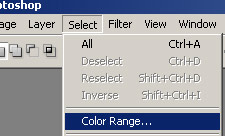
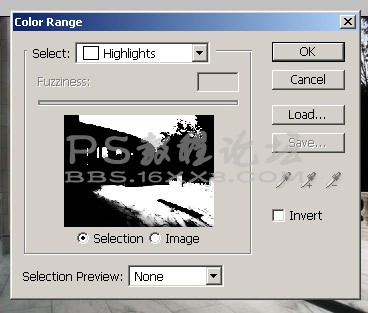
Step 2:复制图层。Ctrl + J 两次,复制两次图层;
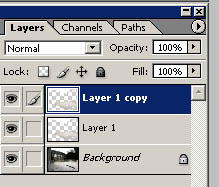
Step 3: 径向模糊。选择最上面的那个图层,执行滤镜——模糊——径向模糊,参数为(大小100,方式放射,质量最佳),如图;
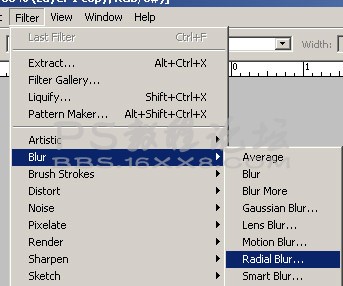
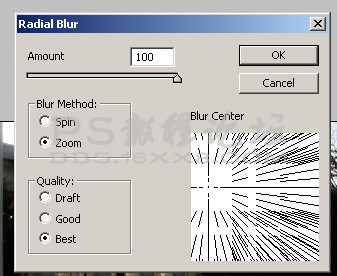

Step 1:选择高光。执行选择——颜色范围,选择高光,点击OK;
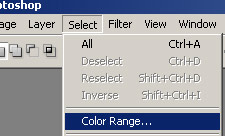
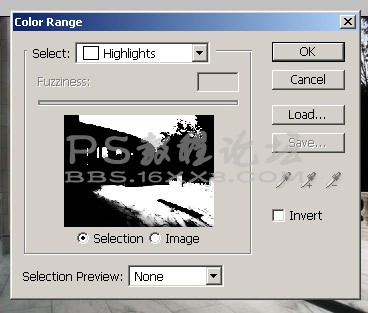
Step 2:复制图层。Ctrl + J 两次,复制两次图层;
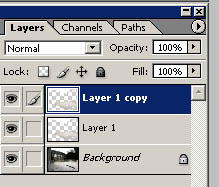
Step 3: 径向模糊。选择最上面的那个图层,执行滤镜——模糊——径向模糊,参数为(大小100,方式放射,质量最佳),如图;
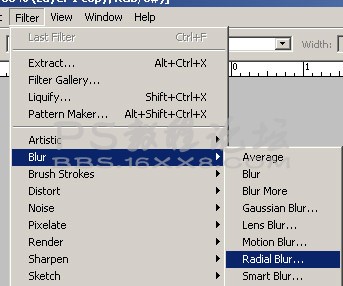
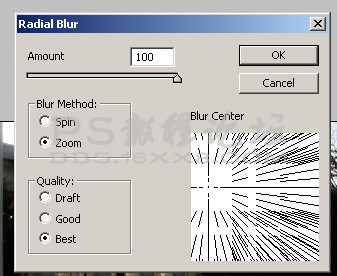
学习 · 提示
相关教程
关注大神微博加入>>
网友求助,请回答!







